Download REPTecno O.S. plus para oficinas de eletrônica, gerenciador cadastral, administrativo e financeiro voltado para o segmento de eletrônicas e assemelhados, buscando unificar as atividades destes tipos de estabelecimentos, integrando todas as etapas da operação, da entrega do produto na recepção à análise da bancada.
Características Gerais:
- Interface amigável e prática para registrar: a entrada do aparelho pela recepção, registro de orçamento pela bancada, autorização do orçamento pelo cliente, registro de conserto pela bancada, entrega do aparelho pela recepção.
- Lançamentos detalhados de orçamento e conserto, incluindo listagem e custos de peças utilizadas no conserto.
- Integrado com controle financeiro, registrando lançamentos em caixa, cheques pré-datados, cartão, etc.
- Possui todos os cadastros pertinentes a este tipo de atividade, tais como clientes, fornecedores, técnicos, peças, aparelhos, marcas, modelos, fabricantes, etc.
- Envio de orçamento por e-mail, com opção de envio pelo próprio sistema, ou geração de anexo para envio por Outlook ou similares.
- Banco de dados cliente-servidor, o que proporciona uma maior segurança e performance em sua base de dados.
- Módulo de vendas de componentes e mercadorias (novas e usadas).
- Contas a pagar.
- Módulo de pagamento de comissões.
- Dois modos de impressão de O.S.: Recibo gráfico ou cupom (bobina).
- Fluxo de caixa dinâmico no desktop do sistema, com atualização instantânea a cada novo lançamento no micro local.
Ordem de Serviço Passo a Passo
Entrada do aparelho (Recepção)
A primeira ação ao chegar um novo aparelho é abrir uma nova O.S., para isso basta clicar em Incluir, no módulo Recepção.
Será exibido o formulário onde serão informados todos os detalhes sobre o aparelho:
- Entrada: é a data de entrada do aparelho.
- Prev. Orçamento: é a data prevista para a conclusão do orçamento.
Esta data pode ser configurada pelo sistema de acordo com cada estabelecimento. - Segmento: Este campo não é obrigatório, salvo quando se deseja separar os serviços prestados por segmento, por exemplo: Eletrônica e Informática.
- Cliente: Informe neste campo o código do cliente.
Caso o mesmo ainda não esteja cadastrado, basta clicar no botão com um binóculo ao lado do campo, e será exibido o cadastro de clientes, onde você poderá incluir o novo cliente, e em seguida transportá-lo para o formulário de O.S., clicando no botão Transportar.
Se o cliente já existir, e você não souber seu código de memória, basta informar neste campo uma parte do nome do cliente, por exemplo MAR, que o sistema irá abrir o cadastro de clientes com todos os clientes que possuam “MAR” no nome, tais como Marcelo, Guimarães, Nilmar, etc. - Aparelho, Marca, Modelo, Fabricante, Revendedor: Como os próprios títulos sugerem, são informações cadastrais sobre o aparelho.
Para consultar e cadastrar novas informações, basta seguir o mesmo princípio descrito acima para o campo Cliente. - NF, Data da Compra: estes campos são utilizados para os casos aparelhos que estejam sendo consertados sob garantia de fábrica.
- Acessórios: Anote neste campo quaisquer item do aparelho que não seja de série, para uma possível conferência futura, caso seja necessária.
- Placa, Chassi: como os próprios nomes indicam, são informações sobre placa e chassi do aparelho.
A informação correta da placa é importante para agilizar a pesquisa rápida sobre determinada O.S. no sistema. - Defeito: Informe neste campo o defeito apresentado no aparelho, segundo o cliente.
Orçamento (Bancada)
Após a Recepção ter dado entrada no aparelho, o próximo passo é executar um diagnóstico e orçar o custo do conserto ou serviço.
Por exemplo, o cliente alega que está com determinado problema no aparelho, então o técnico verifica o problema, e após tirar sua conclusão, clica na opção Orçamento, dentro da tela de bancada, e informa o seu diagnóstico, valor da mão de obra, etc.
Se houver necessidade de utilizar peças no conserto, basta clicar em Componentes, e lançar as peças necessárias.
Aprovação do orçamento (Recepção)
A etapa seguinte é entrar em contato com o cliente para obter aprovação do orçamento. Quando isto ocorrer, basta clicar no botão Autorizar, na Recepção.
Conserto (Bancada)
Após a aprovação do orçamento, o técnico então procede com o conserto, clicando em Conserto, na tela de Bancada, e informando o serviço efetuado, o código do técnico, a data do conserto, a garantia, e o prazo de manutenção preventiva (se houver).
Saída (Recepção)
Após a conclusão (ou desistência) do conserto, utiliza-se o módulo Recepção para dar a saída do aparelho.
Para isso, clique no botão Entrega, registrando no caixa a operação financeira, ou registrando o cancelamento do conserto pelo cliente, se for o caso.
As versões de avaliação são totalmente operacionais, limitadas apenas pelo número de registros. Verifique no menu Expediente| Status da licença, na tela de login, os limites de sua cópia.
Conheça este outro software
https://www.te1.com.br/2010/04/dowload-oficina-eletronica/
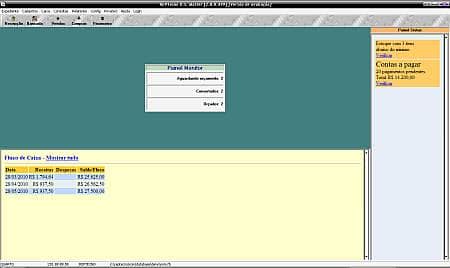









Comentar via Facebook